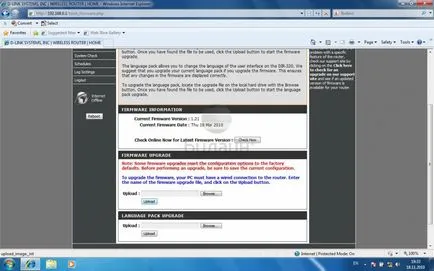D-link dir 320 - acasă Beeline - instrucțiuni dispozitivelor - Beeline București
Pasul 1 din 7
Conectați cablul, pe care le-ați petrecut în apartamentul instalatorilor noastre, portul de Internet și computerul se va conecta la oricare dintre porturile LAN. Vă puteți conecta, de asemenea, PC-ul la router printr-o rețea fără fir, dar stadiul primar este mai bine să utilizați un cablu de configurare.

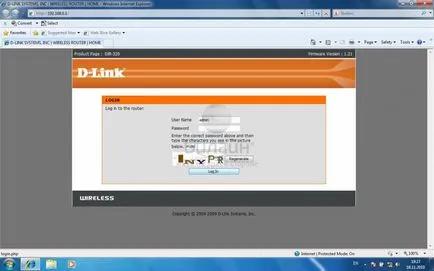
Etapa 3 din 7
În secțiunea Configurare, selectați opțiunea Internet Setup și faceți clic pe butonul manual Setare conexiune la Internet.
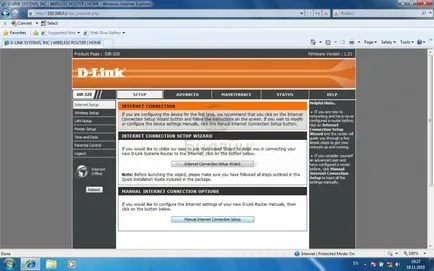
Conexiunea mea la internet este - selectați Rusia L2TP (Dual Accsess), cad de mai jos.
Notă linie de cerc IP dinamic, în Server IP / Nume - introduceți tp.internet.beeline.ru
Cont L2TP - introduceți numele de utilizator, parola L2TP - Introduceți parola. MTU - în acest domeniu ar trebui să fie setat la modul 1400.Connection selectați - Selectați întotdeauna din listă. Faceți clic pe butonul Save Settings.
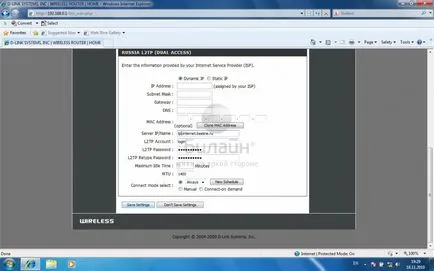
Pasul 5 din 7
Așteptați până când router-ul va salva setările și repornire, durează de obicei 1-2 minute. După încărcarea router-ul se va conecta automat.
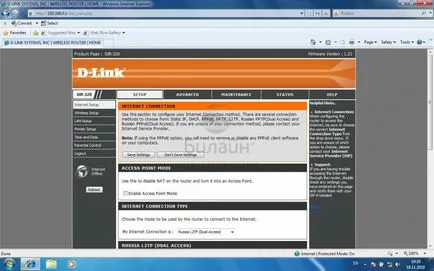
Etapa 6 din 7
Selectați secțiunea Configurare, apoi faceți clic pe Configurare fără fir. Faceți clic pe butonul Manual Wireless Connection Setup.
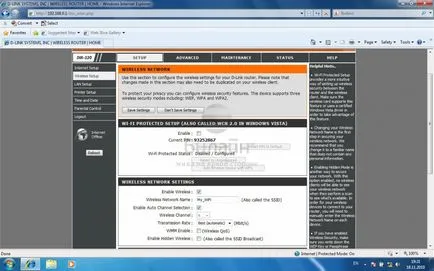
Etapa 7 din 7
Pentru a proteja rețeaua din afara, trebuie să setați o parolă pentru a avea acces.
În elementul Configurare protejată Wi-Fi deselectați Activare. În secțiunea Setări a rețelei Wireless Activare verificare de verificare a liniei fără fir, fără fir Nume rețea - introduceți numele rețelei fără fir, de exemplu, MyHomeWiFi. Bifați Activare linie Wireless selectare automată de canale. Rata de transmisie - selectați Best. Puncte bifă WMM Activarea și Activare wireless ascunse sau loc.
Acum, avem nevoie pentru a ne proteja rețeaua fără fir de la vecini fără scrupule, hackeri și alți oameni răi. Pentru acest lucru în modul de securitate fără fir, selectați Activare WPA / WPA2 de securitate wireless, și secțiunea WPA / WPA2 următorii parametri sunt setați: Cifru Tip - AES, PSK / EAP - PSK, Cheie de rețea - introduceți parola pentru a accesa parola de rețea fără fir nu este Acesta trebuie să conțină chirilic, și să fie de cel puțin 8 caractere. Faceți clic pe butonul Save Settings. Așteptați până când routerul este repornit, și puteți începe să utilizați rețeaua fără fir.
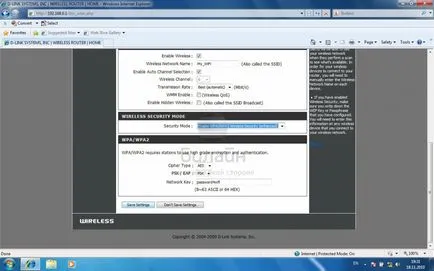
Pentru a configura routerul pentru serviciile de televiziune digitală, trebuie să:
1. Mergeți la Advanced și selectați opțiunea Advanced Network.
2. Bifați caseta Enable UPnP și Activare multicast Curente. Acum vă puteți conecta consola la router și ma uit la TV.
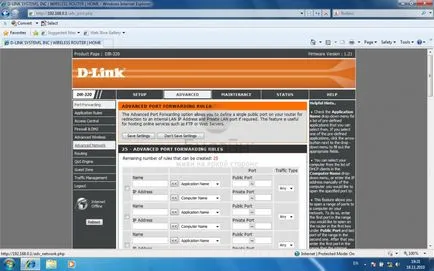
Fii atent, urmați instrucțiunile din această secțiune. În cazul unor greșeli în acțiunile vor necesita o vizită la un centru de service pentru a restabili dispozitivul.
Pentru a semnaliza router-ul este recomandat prin conectarea unui cablu de pe PC la oricare dintre LAN-porturi. Coaserea router Wi-Fi, există un risc de a obține un dispozitiv inutilizabilă este restabilită numai la centrul de service, sau nu restaurat deloc.
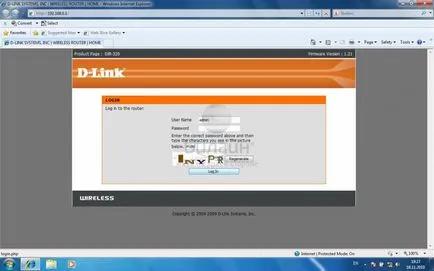
Etapa 3 din 4
Faceți clic pe secțiunea de întreținere și selectați Firmware Update.
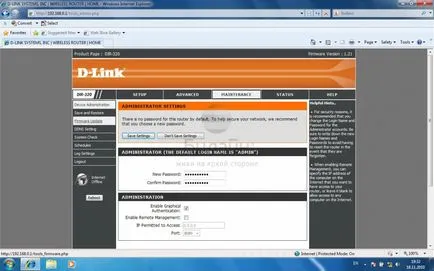
Etapa 4 din 4
În upgrade de firmware, faceți clic pe Browse și selectați fișierul firmware. Faceți clic pe butonul Încărcare. Așteptați până când router-ul va păstra actualizarea firmware-ului său, de obicei durează până la 5 minute. Așteptați ca router-ul să boot-eze. Firmware-ul este actualizat.